1、打开ZBrush软件,执行菜单栏的Document界面,然后修改画布With和Height的参数设置为2048x2048,点击Double按钮。如果你不满意当前画布的颜色,也可以修改工作区的颜色。
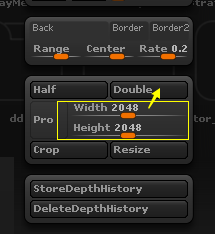
2、画布大小设置完成之后,由于宽高度较大,ZBrush画布界面显示不全,我们还需要把画布缩小,鼠标左键点击右侧工具架“AAHalf”(反锯齿1/2大小)按钮。

3、画布准备好之后,把模型的位置摆好,在ZBrush菜单栏中打开Document界面并点击Export就可以导出效果图。
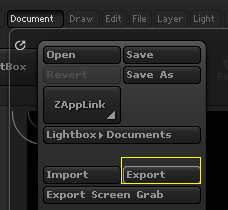
4、导出的格式你可以自由选择,ZBrush提供了PSD、BMP 、jpg、tiff、png五种格式。
怎么导入模型ZBrush软件中对于文件的储存格式是多样的,在导入不同格式的模型的时候方法也不一样,下面就来告诉大家三种格式的模型的导入方法。
导入OBJ文件
当有一个OBJ格式的文件要导入ZBrush中细致雕刻的时候,单击Tool[工具]菜单>Import[导入]按钮,找到存放的OBJ文件,选中该OBJ文件,单击打开按钮(也可以直接双击打开)。
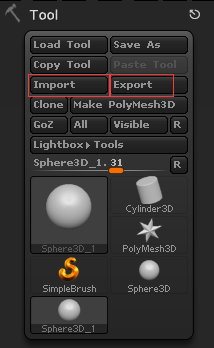
导入ZTL文件
当有一个ZTL格式的文件要导入ZBrush里的时候,单击Tool[工具]菜单>Load Tool[加载工具]按钮,找到存放的ZTL文件,选中该ZTL文件,单击打开按钮(也可以直接双击打开)。
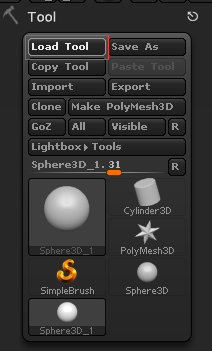
导入ZPR文件
还有一种格式是ZPR的文件,这种文档文件。单击File[文档]菜单>Open[打开]按钮,找到存放的ZPR文件,选中该文件,单击打开按钮(也可以双击打开)。当雕刻出多个模型,还附有材质灯光线一起保存的时候,可以储存为ZPR格式的文件。
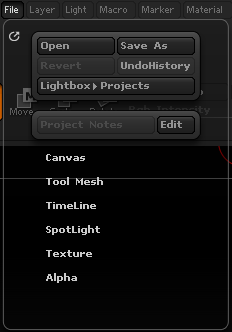
在zbrush中,不仅可以自定义笔刷,还可以导入下载的笔刷,从而更好的进行雕刻绘画。下面就来告诉大家和导入笔刷。
点击下载:Zbrush科幻拉链修剪风格笔刷
1、brush>>>load brush
2、笔刷文件后缀名为.ZBP 通常我们放在Pixologic\ZBrush 4.0\ZStartup\BrushPresets文件夹下
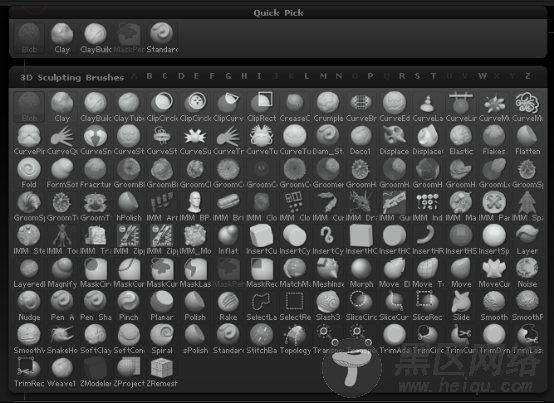
3、ZStartup文件夹下的所有文件夹中所抄放的文件,是zb启动时默认会加载的,所以 笔刷,材质,
4、alpha等文件如果太多太大的话,会导zd致zb启动慢,故不常用的可考虑别放在此文件夹下。
5、插入(导入)笔刷后,在brush中既能找到你导入的笔刷。
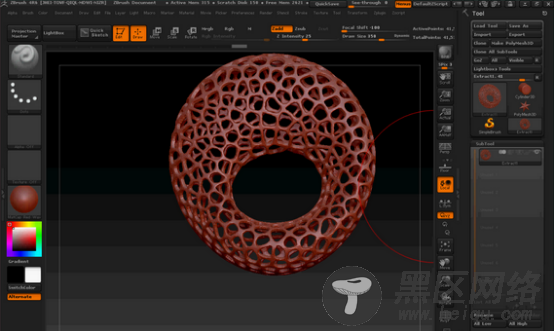
1、添加新的Z球
2、克隆笔刷功能
3、新的历史还原笔刷
4、更强大的变换UV功能
5、画笔无限深度移动
6、颜色调整优化
7、3D打印分析功能
